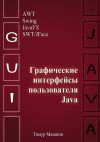Текст книги "Сам себе сисадмин. Победа над «домашним» компьютером"

Автор книги: Андрей Кашкаров
Жанр: Справочники
сообщить о неприемлемом содержимом
Текущая страница: 6 (всего у книги 20 страниц) [доступный отрывок для чтения: 7 страниц]
1.9. Практика подключения нового HDD на старом оборудовании
Накопители HDD – это энергонезависимые устройства, способные хранить информацию при отсутствии внешнего питающего напряжения. Для их использования (чтения/записи/перезаписи данных) необходимо подключение к соответствующему интерфейсу и его активизация. На рис. 1.43 представлен HDD с пояснениями его основных частей.
1.9.1. Особенности разных типов HDD (Hard Disk Drive)Жесткие диски являются основным видом компьютерных накопителей. Любой домашний компьютер, сервер или лэптоп (ноутбук) должны иметь хотя бы один жесткий диск. На жестком диске хранится вся информация: операционная система, приложения, документы и различные медиафайлы, устанавливаемые пользователем. Среди основных качеств жесткого диска: емкость (объем), используемый интерфейс, скорость обмена данными, надежность, шумность и тепловыделение.

Рис. 1.43. Жесткий диск форм-фактора 3,5 и пояснения о его основных частях
Из основных элементов жесткого диска можно выделить:
• пакет дисковых пластин на вращающейся оси
• головки чтения-записи
• позиционер (атюатор)
• контроллер
Дисковая пластина состоит из основы и магнитного покрытия, на которое записываются данные. Ее основу изготавливают из алюминиевых сплавов, а в последнее время из керамики или из стеклянных компонентов. Магнитное покрытие выполняется из оксида железа. Современные технологии (к примеру, с антиферромагнитной связью) требуют применения двух слоев магнитного покрытия с прослойкой из парамагнитного материала.
Данные хранятся на пластинах в виде дорожек, каждая из которых разделена по 512 байт, состоящие из доменов.
Ориентация доменов в магнитном слое служит для распознавания двоичной информации (0 или 1). Размер доменов определяет плотность записи данных. Магниторезистивные технологии (MR) в стародавние времена обеспечивали плотность до 3 Гбайт на одну пластину, технологии GMR – свыше 40 Гбайт, TuMR (Tunneling Magneto Resistive – туннельный магнитный резистор) аж с 2008 года уже до 300 Гбайт на 1 квадратный дюйм. Сегодня в системных блоках можно встретить HDD емкостью более 3 ГГб, а те, кому и этого мало, имеют реальную возможность установить несколько жестких дисков в один корпус системного блока ПК и подключить каждый HDD по линии SATA.
Плотность записи и емкость диска тесно связаны между собой. Поверхностная плотность записи зависит от расстояния между дорожками (поперечная плотность) и минимального размера магнитного домена (продольная плотность). Обобщающим критерием выступают плотность записи на единицу площади диска или емкость пластины. Чем выше плотность записи, тем больше скорость обмена данными между головками и буфером (внутренняя скорость передачи данных).
Интерфейс жесткого диска – неотъемлемая часть проводных накопителей, необходимая для соединения их с основной частью компьютера – материнской платой.
Основные интерфейсы старых жестких дисков: IDE (PATA), Serial ATA (SATA), SCSI.
Для внешних накопителей: IEEE1394 (FireWire) и USB.
Для новых HDD применены только разъемы eSATA.
В относительно старом формате основным можно считать интерфейс SATA 150/300/2, обеспечивающий пиковую скорость обмена данными 150/300/3000 Мбайт/с. Интерфейс IDE с режимами ATA 100/133 также остается распространенным, но постепенно вытесняется с рынка из-за своих технических недостатков. На рис. 1.44 представлен вид IDE-разъема интерфейса непосредственно на материнской плате ПК.

Рис. 1.44. Вид IDE-разъема интерфейса непосредственно на материнской плате ПК
На рис. 1.45 представлен разъем SATA интерфейса на материнской плате ПК.

Рис. 1.45. Разъем SATA интерфейса на материнской плате ПК
Интерфейс всегда определяет реальную производительность жестких дисков в компьютере. Как бы ни была эффективна внутренняя организация диска, именно с «блинов» в оперативную память информация «прокачивается» по 8-жильному интерфейсу. Ранее (С IDE интерфейсом) была проблема при работе с двумя устройствами на одном шлейфе. В том случае производительность падала на 50–80 %.
Для профессиональных систем, где цена не играет решающей роли, преимущества SCSI неоспоримы. Вместе с тем и для «бюджетых» компьютеров можно построить эффективную дисковую систему, опираясь на интерфейс IDE или SATA.
Для домашнего развлекательного компьютера «за глаза» хватит производительности современного жесткого диска, если его интерфейс IDE или SATA, а скорость вращения шпинделя не менее 7200 об/мин.
Дисковые массивы с избыточностью данных, которые принято называть RAID (Redubdant Arrays of Independebt Disks – избыточный массив независимых дисков) известны с 1998 года. Действительно массовыми они стали с развитием IDE RAID – контроллеров. В современных адаптерах реализована поддержка четырех уровней (спецификаций): RAID 0, RAID 1, RAID 0+1, RAID 5.
Дисковой массив без гарантии отказоустойчивости (Strped Disk Array without Fault Tolerance).
• Представляет собой дисковой массив, в котором данные разбиваются на блоки и каждый блок записывается (считывается) на отдельный диск (можно осуществлять несколько операций ввода-вывода одновременно).
• Обеспечивает наивысшую производительность при интенсивной обработке запросов ввода/вывода и данных большого объема, но отказ одного диска влечет за собой потерю всех данных массива.
• В котроллерах IDE RAID можно создавать Striped-массивы из двух или четырех дисков (при создании массива желательно использовать одинаковые диски).
RAID 0 является наилучшим вариантом для домашнего пользователя. Подключение двух даже сравнительно недорогих дисков увеличит производительность как минимум в полтора раза.
Зеркальное дублирование данных (дисковой массив с дублированием, или «зеркала» – mirroring) является традиционным способом повышения надежности дискового массива относительно небольшого объема. В простейшем варианте используется два диска, на которые записываются одинаковые данные. В случае отказа одного из дисков остается его копия, которая продолжает работать в прежнем режиме. Преимущество заключается в надежности, основной недостаток – удвоение стоимости хранения данных.
В контроллерах IDE RAID можно создавать зеркальные массивы из двух дисков. Объем массива равен объему наименьшего диска (желательно использовать одинаковые диски). Большинство современных контроллеров позволяют подключать «запасной» диск, на который в случае отказа одного из основных дисков массива вся информация пишется в фоновом режиме. Такая конфигурация выдерживает отказ двух дисков из трех (большинства).
Скорость вращения шпинделя в основном влияет на среднее время доступа к данным, так как головке чтения-записи жесткого диска необходимо какое-то время на поиск данных (то есть для перемещения на нужную дорожку). К этому добавляется скрытое время доступа (задержки), обусловленное необходимостью провернуть диск до попадания сектора под головку. В лучшем случае оно окажется равным нулю, а в худшем будет равно времени полного оборота диска. Принято считать, что задержка в среднем равна времени полуоборота и составляет от 5,6 мс (для дисков с частотой вращения 5 400 об/мин) до 2мс (для SCSI-дисков с частотой вращения 15 000 об/мин).
Стандартом частоты вращения для жестких дисков с интерфейсом SATA или IDE считаются значения 7 200 оборотов в минуту (среднее время доступа 9-10 мс), с интерфейсом SCSI – 15 000 об/мин (среднее время доступа 1–2 мс), но это вовсе не означает предел скорости или времени отклика. Существуют высокоскоростные модели для домашних ПК с частотой вращения шпинделя 10 000 оборотов в минуту и 21 000 для SCSI интерфейсов. Каждая «ступенька» прироста скорости обеспечивает увеличение общей производительности примерно на 25 %. Объем буфера (кэш-памяти) в основном влияет на внутреннюю скорость передачи данных. В жестких дисках с интерфейсом SATA устанавливают, как правило, буфер ёмкостью 8-16 мб. Диски с интерфейсом SCSI обычно оснащают кэш-памятью объёмом 8-64 Мбайт.
1.9.2. Технологии для увеличения надежности и производительностиМногие компании-производители внедряют в жесткие диски новые технологии для увеличения надежности и производительности. Так разработана технология DualWave (двойного потока). В контроллере диска впервые примерно два процессора. Цифровой сигнальный процессор управляет приводами, отвечает за операции чтения-записи и коррекции ошибок. RISC-процессор собственной разработки Maxtor оптимизирован для операций ввода-вывода и обработки команд интерфейса SATA. Оба процессора имеют свободный доступ к буферу данных и шине обмена данными между собой.
Технология DualWave позволяет существенно повысить эффективность работы с потоковыми данными большого объема (видео, трехмерные игры, базы данных). Например, жесткий диск DiamondMax со скоростью вращения 5 400 об/мин., оснащенный блоком DualWave, на многих тестах уверенно опережает обычные диски со скоростью вращения 7 200 об/ мин.
Надежность – самый важный и в то же время наименее определенный критерий. В принципе, каждый производитель указывает MTBF (Mean Time Between Failure) – среднее время наработки на отказ (измеряется в часах). Обычным показателем для дисков с интерфейсом IDE считается наработка на отказ 300 000–500 000 часов, с интерфейсом SATA/SCSI – 500 000-1 000 000 часов. Этот параметр является статистическим. Для конкретного экземпляра он означает, что за период в 1000 часов его работы вероятность выхода из строя составит 0,5 % (при показателе наработки на отказ 200 000 часов). Таким образом, 500 000 MTBF, заявленных производителем, вовсе не означают, что диск не сломается через час после покупки.
Если не заниматься ежедневным резервным копированием данных, то поломка жесткого диска влечет последующее восстановления информации. Часто стоимость таких работ превышает цену нового винчестера. Поэтому при выборе жесткого диска обращают внимание на поддержку технологий сохранности данных. Для повышения надежности большинство производителей применяют в жестких дисках различные вариации технологии S.M.A.R.T. (Self-Monitoring Analysis and Reporting Technology – технология самотестирования и анализа).
Обычно предусматривается автоматическая проверка целостности данных, состояния поверхности пластин, перенос данных с критических участков на нормальные и другие операции без участия пользователя.
В случае нарастания фатальных ошибок программа своевременно выдаст сообщение о необходимости принятия срочных мер по спасению данных.
Основной причиной необратимого выхода жестких дисков из строя является ударное воздействие. Удары возможны как в процессе доставки жесткого диска с завода-изготовителя к месту продажи, так и период эксплуатации диска. Поэтому ведущие фирмы, выпускающие жесткие диски, уделяют пристальное внимание развитию технологий, предотвращающих вредные последствия ударных нагрузок.
К примеру, компания Seagate использует в своих дисках технологию GFP (G-Force Protection). Рядом конструктивных мер обеспечивается большая степень защиты двигателя и подшипника вращения шпинделя, головки, гибкого держателя головок, а также увеличив величину зазора между держателем и диском, инженеры компании заметно уменьшили кинетическую энергию этих компонентов, приобретаемую ими в момент удара. Проскальзывание дисков происходит достаточно редко, но даже в этом случае жесткие диски семейств Barracuda и Cheerah способны продолжить работу благодаря встроенной системе коррекции головок на каждый оборот диска (Once Per Revolutiob Compensation – OPRC).
Maxtor тоже не осталась в стороне и разработала свою собственную технологию, получившую название ShockBlock. Первой моделью накопителя с этой технологией стала модель DiamondMax Plus. Как и в технологиях конкурентов, проблема шлепка головки решается в ней за счет уменьшения физических размеров и массы головки. Но здесь Maxtor добавила еще одно решение.
В нерабочем состоянии головки винчестера размещаются в так называемой landing zone, в зоне, куда запись информации никогда не производится. Поэтому, укрепив покрытие магнитного диска в landing zone, компания заметно уменьшила вероятность появления мелких частиц и осколков в случае, когда головка все же ударялась о диск накопителя в отключенном состоянии. Первым накопителем, произведенным с этой технологией, стал DiamondMaх.
Чем же достигнута такая высокая ударостойкость?
Делая держатели головок более гибкими, производители не только не снижают силу шлепка головки о диск, а даже увеличивают его, так как эффект «хлыста» только усиливает удар. Maxtor, наоборот, сделала держатели гораздо более упругими в своих новых накопителях. Неизбежно, увеличив упругость держателя, компании пришлось дополнительно решать вопрос обеспечения прежнего «парения» головок над диском во время его вращения.
Кроме того, пагубным эффектом является не столько сам шлепок, а его последствия (частицы и осколки на диске), поэтому важно, чтобы даже после шлепка появление осколков было менее вероятным.
Головка, опускаясь после удара, всегда бьет о диск своей кромкой. Вероятность повредить диск при этом велика. Поэтому производители изменили конструкцию крепления головки к держателю таким образом, чтобы даже во время шлепка головка ударялась о диск равномерно всей поверхностью. Это в несколько раз уменьшает вероятность появления осколков и частиц после удара головки.
В повседневной эксплуатации HDD и компьютеров в целом проблемы с шумностью диска обычно стоят на первом месте.
• Во-первых, шумный диск производит достаточно громкие звуки – до 40дБ!
• Во-вторых, многие пользователи держат компьютер включенным постоянно (что негативно сказывается на нервной системе).
При выборе диска не вредно поинтересоваться уровнями шумов, создаваемых во время работы. Сами шумы могут быть двоякого рода: щелчки при перемещении головок и постоянный шум, издаваемый непосредственно во время вращения шпинделя. Обычно спектр постоянного шума как раз перекрывает диапазон частот, к которому слух человека наиболее чувствителен. Поэтому даже незначительный вроде бы уровень шума в этом диапазоне воспринимается обостренно.
Уровень шума жесткого диска является нормированной величиной, и практически все модели в требования стандартов укладываются без проблем. Однако известны и чрезвычайно тихие «чемпионы», к примеру, модель Seagate Barracuda с рекордно низким уровнем шума 11 дБ.
Что касается нагрева диска во время его работы, то это локальная проблема, так как на комфортность работы с компьютером не влияет. Действительно, в некоторых случаях «горячий» диск нарушает тепловой баланс системы в целом, и приходится принимать дополнительные меры для его охлаждения. Обычно справедливо правило, что больше греются высокооборотные и, следовательно, более производительные жесткие диски.
Температуру воздуха внутри корпуса компьютера желательно поддерживать на уровне 25–35 °C, поэтому рабочая температура жесткого диска доходит до 48–50 °C, она не нарушит теплового баланса, если система охлаждения исправна. При более высокой температуре требуется более эффективное охлаждение. Для современных моделей жестких дисков повышение температуры понижает производительность. Разница между лучшими и худшими моделями достигает 14 дБ по уровню шума и 13 °C по температуре нагрева (разница в 10 дБ означает примерно вдвое большую мощность звука). Таким образом, у пользователя имеются широкие возможности выбора конкретной модели, исходя не только из емкости, но и шумовых параметров.
1.9.3. Практические решенияСлучаются ситуации, когда Windows не загружается, а восстановление ОС, проверка жесткого диска не приносят результатов. Но на этом диске имеется важная информация, которую необходимо достать. Или еще один случай: вам нужно скопировать большой объем данных с одного компьютера на другой, флешки необходимого размера нет (а копировать по частям весьма неудобно), настраивать сеть тоже иногда не совсем удобно и возможно. Выход в этих ситуациях – подключить жесткий диск напрямую к компьютеру/ноутбуку и перенести необходимые данные. Эта весьма простая задача, но ставящая некоторых пользователей в тупик. В этих и других случаях пригодятся опытные практические советы, описанные ниже.
Существует два интерфейса подключения жестких дисков IDE и SATA. Наиболее старый и уже редко встречающийся IDE (Integrated Drive Electronics) – параллельный интерфейс подключения накопителей (жестких дисков и оптических приводов) к компьютеру. Подключается к материнской плате компьютера с помощью кабеля IDE. В ноутбук подключается напрямую в материнскую плату или с помощью переходника.
SATA (Serial ATA) – последовательный интерфейс обмена данными с накопителями информации. SATA является развитием параллельного интерфейса ATA (IDE). К материнской плате компьютера подсоединяется с помощью SATA-кабеля. В ноутбук подключается напрямую в материнскую плату или с помощью переходника.
Как снять/поставить HDD в системном блоке и ноутбуке
Снять жесткий диск с компьютера довольно просто, для этого выключаете питание компьютера (вытаскиваете шнур 220В из блока питания компьютера), снимаете боковую крышку, вытаскиваете кабели и выкручиваете жесткий диск. В ноутбуке, для того чтобы его вытащить, нужно выключить ноутбук, вытащить кабель питания, достать батарею и открутить пару болтов на корпусе (редко на каких ноутбуках нужно разобрать его полностью, обычно достаточно открутить крышку для жестких дисков).
Как подключить внешний жесткий диск к ноутбуку
Если жесткий диск необходимо подключить к ноутбуку, поскольку дополнительных разъемов на материнской плате у ноутбуков нет, возникают сложности, впрочем, устранимые. Для того чтобы подключить жесткий диск к ноутбуку, необходимо воспользоваться переходником SATA – USB (или IDE – USB). Разновидностей таких переходников много, и они описаны в этой книге (выше). Переходники предназначены как для подключения только SATA дисков или IDE, так и возможностью подключения и тех, и других. Суть подключения проста: в переходник подключается жесткий диск, сам переходник включается в розетку 220В, затем USB-разъем переходника подключается в ноутбук или компьютер, на компьютере жесткий диск отображается как еще один раздел, в который вы заходите и копируете все необходимые файлы и папки.
Если не определяется HDD в системе
В программе BIOS (материнская плата ASUS P4B533) определяет два HDD, установленные в системном блоке и включенные в разъемы, но при загрузке OС второй HDD не видит (не определяется). При этом на одном HDD джампер (перемычка) стоит в положении master на втором – slave. Решение ситуации таково. Надо посадить два HDD на разные шлейфы. Системный оставить один, а второй – на шлейф переключить с DVD. При этом привод DVD надо поставить в положение slave, а HDD – в положение master. Эту ситуации с установкой перемычек-джамперов иллюстрирует рис. 1.46.

Рис. 1.46. Практика установки джампера
Впрочем, справиться с ситуацией можно и без данного рисунка. Если внимательно посмотреть на корпус HDD (или привода DVD) рядом с разъемом для установки перемычек, то там есть подсказка – информация.
Другой вариант. Если на материнской плате имеются два разъема IDE или SATA, то имеет смысл «рассадить» на разные шлейфы HDD и везде поставить джампер в положении master. А когда HDD не виден в системе, зВВ войдите в раздел «Управление дисками» (diskmgmt.msc) и создайте на диске новый раздел. Тогда и получите результат. Подобные проблемы легко объяснимы: система видит не физическое устройство, а логическую структуру. Так HDD виден в BIOSe – значит, подключен правильно.
Если операционная система не загружается при заведомо исправном HDD
Запустившись, процессор управления материнской платы автоматически одному устройству присваивает приоритет master, а другому slave. Операционная система устанавливается на главный диск. Если диск, на который установлена ОС, подключён к slave-разъёму, то ОС грузиться не будет.
Как SATA-разъемы выглядят на материнской плате, показано на рис. 1.45 (выше).
Устройства к SATA-разъёму подключаются при помощи шнура со штекерами. На штекерах имеются специальные «ключи», направляющие в виде буквы «Г», которые не позволяют неправильно их подключить. К одному разъему SATA, в отличие от IDE, можно подключить только одно устройство. Разъемы обозначаются как SATA0 – первый, SATA1 – второй, SATA2 – третий и т д. Таким образом в SATA распределяются приоритеты между жесткими дисками. В BIOS^ каждому разъёму можно вручную задать приоритет.
Для этого надо зайти в раздел Boot Sequence или Boot Device Priority. Это может понадобиться в случаях, когда автоматически приоритет задается неправильно.
Правообладателям!
Данное произведение размещено по согласованию с ООО "ЛитРес" (20% исходного текста). Если размещение книги нарушает чьи-либо права, то сообщите об этом.Читателям!
Оплатили, но не знаете что делать дальше?